реклама
 Hamachi не е съвсем нова полезна програма или идея, но исках да „разпространя думата“ на тази отлична програма.
Hamachi не е съвсем нова полезна програма или идея, но исках да „разпространя думата“ на тази отлична програма.
Hamachi е услуга, която работи във фонов режим и свързва вашия компютър с всеки друг компютър, който желаете в определена мрежа. Това създава криптиран VPN (виртуална частна мрежа) между вас и други компютри в собствената ви мрежа.
Това става изключително удобно, когато имате няколко компютъра, с които искате да се свържете, например, ако имате работен компютър, домашен компютър, училищен компютър и / или сървъри. След като Hamachi е инсталиран, компютрите са достъпни чрез IP адрес за споделяне на файлове или друга услуга. Много хора също използват за игра на видео игри в режим на мултиплеър, независимо от тяхното местоположение.
Харесвам няколко неща за Hamachi, които го отличават от другия наличен VPN софтуер:
- Лесна употреба - Инсталирането на програмата е моментно!
- Съвместимост с мрежата - Работи с много видове мрежи, използва различни методи, за да заобиколи защитните стени (NAT и т.н.)
- Наличност на крос-платформа - Клиентите включват типичните Windows и Mac, но също така и Linux, мобилни устройства, Windows Mobile и други.
- Вградена сигурност - Комуникацията между клиентите на Hamachi е криптирана.
Инсталиране на Windows Hamachi
Настройката на клиента е лесна за Windows.

След като инсталирате клиента, стартирайте го за първи път и го „включете“. Той ще ви накара да създадете мрежа и да включите парола, така че всеки, който се присъедини към нея (ако това е лична мрежа, това ще бъде само вие), ще се нуждае от парола.
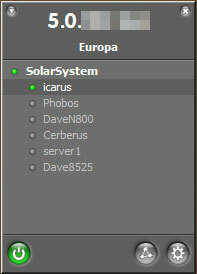 След това ще се присъедините към мрежата. Засега ще бъдете единствената в тази мрежа. При следващи инсталации можете да се откажете от мрежовата част „създаване“. Просто ще се присъедините към мрежата - затова предоставете паролата, която сте използвали, докато създавате мрежата.
След това ще се присъедините към мрежата. Засега ще бъдете единствената в тази мрежа. При следващи инсталации можете да се откажете от мрежовата част „създаване“. Просто ще се присъедините към мрежата - затова предоставете паролата, която сте използвали, докато създавате мрежата.
Настройването на Hamachi в Linux е малко по-трудно, тъй като става чрез команден ред, но все пак е лесно, стига да ви е удобно да пишете в няколко команди.
Инсталиране на Linux
От readme за Linux клиента:
- Изпълнете „make install“ и след това „tuncfg“ от основния акаунт
- Изпълнете „hamachi-init“, за да генерирате криптовалута (всеки акаунт).
- Изпълнете „хамачи старт“, за да стартирате демон Hamachi.
- Изпълнете „hamachi login“, за да поставите демона онлайн и да създадете акаунт.
- Изпълнете „hamachi join“, за да се присъедините към мрежата.
- Пуснете „hamachi go-online“, за да отидете онлайн в мрежата.
- Пуснете „хамачи списък“, за да изброите членовете на мрежата и тяхното състояние.
Повече или по-малко, това е всичко, което ще трябва да направите. В зависимост от това на кой аромат на Linux инсталирате това, може да има някои трикове, които трябва да използвате, за да работи правилно. Също така, не забравяйте да го добавите към скриптите си за init (или rc.local), за да се зареди при стартиране.
Има и GTK GUI за Linux клиента - вижте този форум форум ако се интересувате от изтегляне или знаете повече за него.
И сега какво?
Така че сега, когато сте настроили вашите машини, какво можете да направите с тях?
Ето само случаен избор на някои полезни програми или услуги, които можете да използвате между клиентите си Hamachi:
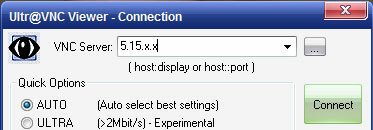
-
VNC, отдалечен работен плот, NoMachine и т.н. - Отдалечен достъп до всеки компютър на VPN. Връзката е шифрована, така че се чувствате сигурни, като използвате дори некодирани протоколи (като VNC по подразбиране).
Файлови споделяния - Независимо дали използвате споделяне на файлове в Windows, Samba или други протоколи, можете да получите достъп до файлове на всеки друг компютър Hamachi. За споделяния на Windows просто използвайте IP: \\ 5.x.x.x \. Можете също да картографирате тези споделяния на диск, като ви предоставя достъп до вашите файлове като локално устройство.
Излъчване на музика или видео - Използвайте поточен медиен сървър, като например Jinzora, за да предавате музика от един компютър на друг.
игрален - Играйте игри с много играчи с приятели, дори ако сте в различни мрежи.
Наистина всичко, за което се сетите, би било полезно чрез VPN, P2P мрежата би работила много добре с Hamachi. Повечето връзки са директни, така че честотната лента е ограничена от вашата директна интернет връзка. В някои случаи се използва "реле" за поддържане на свързаност, но това се използва само в редки случаи (Хамачи твърди, че 95% от връзките са директни).
И накрая, има две версии на Hamachi. Безплатната версия има няколко ограничения - а именно няма да работи като системна услуга, ограничена е до броя на мрежовите клиенти и използва релета с ниска скорост (когато е необходимо). Платената версия премахва тези ограничения - за пълно описание вижте страница за сравнение.
Единственият два минуса, които виждам на Hamachi, е, че той е от затворен код и зависи от сървърите за посредничество. Тъй като е затворен източник, невъзможно е да се провери кодът, за да се гарантира, че е 100% защитен и криптиран. Сървърите за посредничество винаги са работили добре за мен, но това добавя в трета страна, което някои хора може да не харесат.
Надявам се, че ще намерите Hamachi толкова полезен, колкото и аз! Тази програма беше закупена от LogMeIn преди няколко години, но запази своя свободен и полезен характер. Ако имате някакви конкретни проблеми с него, техния форум е чудесен ресурс с много знаещи потребители.
Алтернативи: OpenVPN е подобна услуга, но тъй като няма сървър за посредничество - конфигурирането е доста по-сложно.
Дейв Драгър работи в XDA Developers в предградията на Филаделфия, Пенсилвания.


